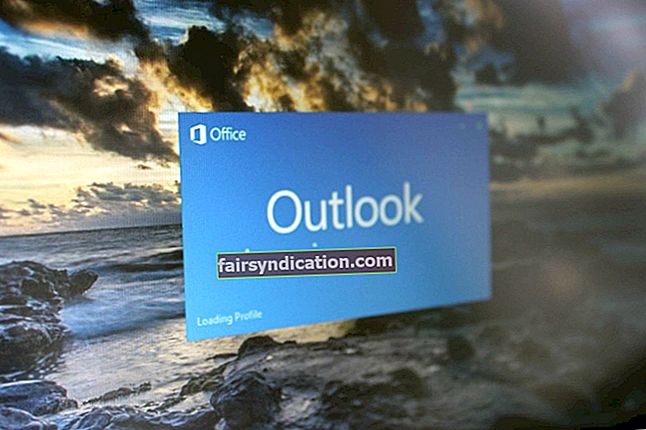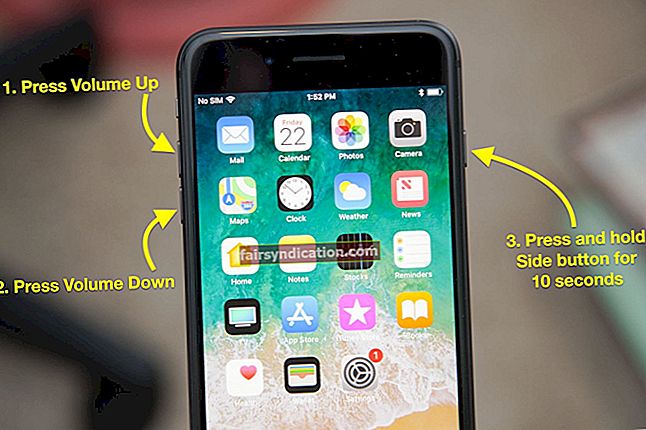మీ కంప్యూటర్ను దాని తయారీదారు యొక్క స్పెసిఫికేషన్ల కంటే వేగంగా గడియారపు రేటుతో నడిపే విధానాన్ని ఓవర్క్లాకింగ్ అంటారు. ఓవర్లాక్ చేయగల కంప్యూటర్ భాగాలు మదర్బోర్డు చిప్సెట్లు, రాండమ్ యాక్సెస్ మెమరీ మరియు వీడియో కార్డులు. గత రెండు సంవత్సరాల్లో ఓవర్క్లాకింగ్ ధోరణి బాగా పెరిగింది, ప్రధానంగా మెరుగైన పనితీరు గల కంప్యూటర్ల కోసం డిమాండ్ పెరుగుతోంది. ఎవరైనా తమ కంప్యూటర్ను ఓవర్లాక్ చేయాలనుకోవటానికి కొన్ని కారణాలు ఉన్నాయి. వీటితొ పాటు:
- డబ్బు ఆదా చేయడం - బ్రాండ్ కాకుండా, కంప్యూటర్ కోసం ఇతర ముఖ్యమైన ధర నిర్ణయించేది స్పెక్స్. సహజంగానే, అధిక స్పెక్స్, ఖరీదైన ఖర్చు అవుతుంది. మీరు తక్కువ బడ్జెట్తో పనిచేస్తుంటే, మీరు లోయర్-ఎండ్ స్పెక్స్తో కంప్యూటర్ను కొనుగోలు చేసి, ఆపై భాగాలను ఓవర్లాక్ చేయవచ్చు.
- పెరుగుతున్న వేగం మరియు పనితీరు - కంప్యూటర్లను ఓవర్క్లాక్ చేయడానికి ఇది ప్రధాన కారణం. ఓవర్క్లాకింగ్ కంప్యూటర్ డిఫాల్ట్ సెట్టింగుల కంటే ఎక్కువ గడియార రేటుతో పని చేస్తుంది కాబట్టి, మీ కంప్యూటర్ దాని పనితీరును పెంచుతుంది.
- క్రొత్త సాఫ్ట్వేర్ కోసం పాత భాగాలను ఉపయోగించడం - కొన్నిసార్లు, క్రొత్త సాఫ్ట్వేర్లో మీ కంప్యూటర్ మద్దతు ఇవ్వని ఉత్పత్తి లక్షణాలు ఉంటాయి. క్రొత్త కంప్యూటర్ను కొనడానికి బదులుగా, మీరు మీ పాతదాన్ని ఓవర్లాక్ చేయవచ్చు.
- అభిరుచి - అవును, కొంతమంది enthusias త్సాహికులను ఓవర్లాక్ చేస్తున్నారు మరియు దాని యొక్క సరదా వినోదం కోసం దీన్ని చేస్తారు.
నేను నా CPU ని ఓవర్లాక్ చేయవచ్చా?
అవును, మీరు మీ CPU ని ఓవర్లాక్ చేయవచ్చు. అయితే, మీరు ఓవర్క్లాకింగ్ ప్రారంభించటానికి ముందు, నష్టాలను అర్థం చేసుకోవడం చాలా ముఖ్యం. అన్నింటిలో మొదటిది, మీరు ఇచ్చిన కంప్యూటర్ను ఎంత ఓవర్లాక్ చేయవచ్చో ఒక పరిమితి ఉంది. యానిమల్ ఫామ్ లింగో నుండి రుణం తీసుకోవటానికి, అన్ని ప్రాసెసర్లు సమానంగా ఉంటాయి, కానీ కొన్ని ఇతరులకన్నా సమానంగా ఉంటాయి.
మీ కంప్యూటర్ను గందరగోళానికి గురిచేయకుండా గడియారం చేసేటప్పుడు పరిగణించవలసిన టాప్ 9 అంశాలు క్రింద ఉన్నాయి.
మీ CPU స్థిరత్వం కోసం తనిఖీ చేయండి
మీరు ఓవర్క్లాకింగ్ ప్రారంభించే ముందు, మీ CPU ఓవర్క్లాక్ మోడ్లో స్థిరంగా ఉందో లేదో తనిఖీ చేయండి. చింతించకండి; ఇది సులభం. ఉచిత సాఫ్ట్వేర్ (ప్రైమ్ 95) తో, మీరు ఈ పరీక్షను క్షణంలో అమలు చేయవచ్చు. కానీ ఇవన్నీ కాదు - మీ CPU యొక్క ఉష్ణోగ్రత ఓవర్క్లాకింగ్ను నిర్వహించగలదా అని మీరు తనిఖీ చేయాలి. విషయం ఏమిటంటే, ఓవర్క్లాకింగ్ అంటే మీ భాగాలకు ఎక్కువ వోల్టేజ్ జోడించడం మరియు అది అనివార్యంగా ఎక్కువ వేడికి దారితీస్తుంది. కంప్యూటర్ ఓవర్క్లాక్ మోడ్లో బాగా పనిచేయడానికి, మీరు CPU మరియు ఇతర భాగాలు వేడెక్కకుండా చూసుకోవడానికి మంచి కూలర్ కలిగి ఉండాలి. కోర్ టెంప్ ఇంటెల్ కోసం ఒక అద్భుతమైన సాఫ్ట్వేర్, కానీ మీకు AMD ఉంటే, రైజెన్ మాస్టర్ చాలా ఆదర్శంగా ఉంటుంది. ఇతర CPU లు కోర్సెయిర్ మరియు NZXT వంటి వాటిని పరీక్షించడానికి వారి సాఫ్ట్వేర్ను కలిగి ఉన్నాయి.
ఒత్తిడి పరీక్ష చేయండి
ఒత్తిడి పరీక్ష చేయటం అంటే మీ CPU 100% వద్ద నడుస్తున్నప్పుడు ఎంత వేడిగా ఉంటుందో చూడటానికి బెంచ్ మార్క్ చేయడం. దీని కోసం, మీరు ప్రైమ్ 95 ను అమలు చేయాలి మరియు “జస్ట్ స్ట్రెస్ టెస్టింగ్” ఎంపికను ఎంచుకోవాలి. ఈ ఎంపికను ఎంచుకున్నప్పుడు, మీరు చేయాలనుకుంటున్న ఒత్తిడి పరీక్షను ఎన్నుకోమని మీరు ప్రాంప్ట్ చేయబడతారు. మీరు “బ్లెండ్ టెస్ట్” ఎంచుకుని, ఆపై నొక్కండినమోదు చేయండికీ లేదా క్లిక్ చేయండిఅలాగే.
మీ BIOS ను తనిఖీ చేయండి
మీ ప్రైమ్ 95 సాఫ్ట్వేర్ I0 నిమిషాల పాటు దాని మ్యాజిక్ చేయనివ్వండి మరియు ఉష్ణోగ్రతలు స్థిరీకరించడం ప్రారంభించిన తర్వాత, దాన్ని కూడా తనిఖీ చేయడానికి BIOS లోకి వెళ్ళండి. దీన్ని చేయడానికి, మీ ప్రైమ్ 95 కి వెళ్లి “పరీక్ష”ఆపై క్లిక్ చేయండిఆపు. అప్పుడు మీరు మీ కంప్యూటర్ను పున art ప్రారంభించి BIOS సెట్టింగులకు వెళ్ళవచ్చు. BIOS లోకి రావడానికి కంప్యూటర్ శక్తినిచ్చేటప్పుడు డిలీట్ కీని నిరంతరం నొక్కడం అవసరం. అయితే, కొన్ని కంప్యూటర్లు ఉపయోగిస్తాయి ఎఫ్ 2లేదా దీని కోసం మరొక ఫంక్షన్ కీ, మీరు మీ బ్రాండ్ కోసం పనిచేసే కీ కోసం తనిఖీ చేయాలనుకోవచ్చు. మీ కోసం పనిచేసే కీని మీరు స్థాపించిన తర్వాత, మీరు BIOS బ్లూ స్క్రీన్ను చూసేవరకు దాన్ని మీ PC బూట్లుగా నిరంతరం నొక్కండి.
మీరు BIOS సెటప్లో ఉన్నప్పుడు, వెళ్ళండిఆప్టిమైజ్ చేసిన CPUసెట్టింగులు మరియు డిఫాల్ట్ సెట్టింగుల నుండి అందుబాటులో ఉన్న అత్యధిక ఆప్టిమైజ్ సెట్టింగులకు మార్చండి. ఖచ్చితమైన గణాంకాలు మీ కంప్యూటర్ హార్డ్వేర్పై ఆధారపడి ఉంటాయి. తయారీదారులు సాధారణంగా మీ CPU ని పరిమిత సామర్థ్యంతో నిర్వహించడానికి సెట్ చేస్తారు, ఇది తక్కువ సామర్థ్యాన్ని కలిగిస్తుంది కాని చాలా సురక్షితంగా ఉంటుంది. మీరు ఇంతకు ముందు చేసిన ఇతర పరీక్షలు మీ హార్డ్వేర్ ఓవర్క్లాకింగ్ను నిర్వహించగలదని రుజువు చేసినంత వరకు, మీ ప్రాసెసర్ను పాడు చేయడం గురించి మీరు చింతించకూడదు.
ఆటో-ఓవర్లాక్ ఉపయోగించండి
CPU ని ఓవర్లాక్ చేయడానికి మరొక మార్గం “ఆటో-ఓవర్లాక్BIOS సెటప్లో ఫీచర్. మీ CPU కోసం సెట్ చేయవలసిన ఉత్తమ వ్యక్తుల గురించి మీకు ఖచ్చితంగా తెలియకపోవచ్చు, మీ మదర్బోర్డు మీ కోసం అన్ని కష్టపడి పనిచేయనివ్వండి. BIOS లోని ఓవర్క్లాకింగ్ మెను పేరు పెట్టబడింది
OC ట్వీకర్
లేదా మీ బ్రాండ్ను బట్టి ఏదో ఒకటి. చాలా మంది తయారీదారులు 4GHz నుండి 4.8GHz వరకు వేర్వేరు ప్రొఫైల్లను కలిగి ఉన్నారు. మళ్ళీ, ఇది బాల్ పార్క్ ఫిగర్ ఎందుకంటే ఖచ్చితమైన విలువలు ఒక కంప్యూటర్ నుండి మరొక కంప్యూటర్ వరకు మారుతూ ఉంటాయి.
మీరు ఉపయోగించడానికి ఉత్తమమైన ప్రొఫైల్పై మదర్బోర్డుకు నియంత్రణ ఇచ్చినప్పుడు, ఇది మీ కంప్యూటర్ యొక్క పరిమితులను, ఇతర భాగాలను బట్టి యాక్సెస్ చేస్తుంది మరియు మీ నుండి మరింత ఇన్పుట్ లేకుండా స్వయంచాలకంగా ఆదర్శ ప్రొఫైల్ను ఎంచుకుంటుంది. ఇది అనుకూలమైన విధానం అయితే, ప్రత్యేకించి అనుభవం లేని వినియోగదారులకు, ప్రాసెసర్ను దాని కంటే ఎక్కువ నెట్టడం సాధ్యమే అయినప్పటికీ, మిమ్మల్ని గరిష్టంగా 4.8GHz సంఖ్యకు పరిమితం చేసే లోపం ఇది కలిగి ఉండవచ్చు. మీ కంప్యూటర్ థ్రెడ్రిప్పర్ లేదా AMD రైజెన్ ప్రాసెసర్లో నడుస్తుంటే, మీరు BIOS సెటప్కు వెళ్లకుండా ఈ మార్పులు చేయవచ్చు. మీకు కావలసిందల్లా రైజెన్ మాస్టర్లోకి వెళ్లి, CPU టెంప్ రీడింగుల క్రింద, మీకు కావలసిన ఓవర్క్లాకింగ్ ప్రొఫైల్ను సెట్ చేయండి.
గుణకాన్ని మాన్యువల్గా మార్చడం ద్వారా ఓవర్క్లాకింగ్
మీరు సాంకేతిక పరిజ్ఞానం ఉన్న వినియోగదారు అయితే, అవుట్పుట్ను పెంచడానికి మీరు ఓవర్క్లాకింగ్ సెట్టింగుల మాన్యువల్ నియంత్రణను ఇష్టపడతారు. దీన్ని సాధించడానికి, మీరు CPU ని సర్దుబాటు చేయాలనుకోవచ్చు, తద్వారా అన్ని కోర్లు మీరు సాధించాలనుకునే సంఖ్య యొక్క లక్ష్యాన్ని కలిగి ఉంటాయి. దీనిని గుణకాన్ని అమర్చడం అంటారు. తుది GHz సంఖ్యను ఉత్పత్తి చేయడానికి గుణకం బేస్ క్లాక్ ఫ్రీక్వెన్సీతో పని చేస్తుంది. ఈ పద్ధతిలో, మీరు గుణకం విలువను సెట్ చేయడం ద్వారా 3GHz నుండి 4GHz వరకు CPU ని సులభంగా ఓవర్లాక్ చేయవచ్చు.
నా CPU ని నేను ఎంత సురక్షితంగా ఓవర్లాక్ చేయగలను?
సరే, మీ సిపియు ఎంతవరకు నిర్వహించగలదో తెలుసుకోవడానికి మీరు ఇంతకు ముందు చేసిన ఒత్తిడి పరీక్ష ఫలితాలను ఉపయోగించవచ్చు.
గరిష్ట లోడ్ పరీక్ష
మీరు మీ CPU గుణక నిష్పత్తిని నిర్ణయించిన తర్వాత, మీరు దాన్ని సెట్ చేసి, BOIS నుండి నిష్క్రమించవచ్చు, నిష్క్రమించే ముందు మీరు BIOS చేత ప్రాంప్ట్ చేయబడటం వలన మార్పులను సేవ్ చేయడం గుర్తుంచుకోండి. మీ CPU యొక్క తాత్కాలికతను పర్యవేక్షించడానికి కోర్ టెంప్ అప్లికేషన్ క్రింద విండోస్లో మీ కంప్యూటర్ను శక్తివంతం చేసిన తర్వాత. తదుపరి దశ ప్రైమ్ 95 ను తెరవడం, ఆపై ఐచ్ఛికాలు మెనులో, “హింస పరీక్షచిప్ గరిష్ట లోడ్ వద్ద ఎలా పనిచేస్తుందో చూడటానికి. మీరు దీని పనితీరును తనిఖీ చేయాలనుకోవచ్చు, “మిశ్రమ పరీక్ష" ఎంపిక. మీ కంప్యూటర్ 5 నిమిషాలు ఉత్తమంగా నడుస్తుంటే, మీరు గరిష్ట లోడ్ను సాధించే వరకు మీ గుణకాన్ని పెంచడం ప్రారంభించవచ్చు.
బ్లూ స్క్రీన్ సమస్యను అధిగమించడం
Vcore వోల్టేజ్తో పనిచేయడం బ్లూ స్క్రీన్ సమస్యలను అధిగమించడానికి మొదటి దశ. దీన్ని చేయడానికి, మీరు BIOS సెట్టింగులకు తిరిగి వెళ్లి, ఆపై CPU Vcore వోల్టేజ్ మోడ్ ఎంపిక కోసం వెతకాలి. మీరు దాన్ని గుర్తించిన తర్వాత, దాన్ని “స్థిర. ” మీ హార్డ్వేర్ను బట్టి Vcore స్థిర సెట్టింగుల యొక్క ఉత్తమ విలువలు మారుతూ ఉంటాయి, మీ ఖచ్చితమైన హార్డ్వేర్ ఉన్న ఇతర వినియోగదారులు ఏమి సిఫార్సు చేస్తున్నారో చూడటానికి ఫోరమ్లను తనిఖీ చేయడం మంచిది.
0.01-వోల్ట్ విలువ ద్వారా వోల్టేజ్ను పెంచడం మంచి అంచనా. మీరు విలువను పెంచిన ప్రతిసారీ, మీ కంప్యూటర్ సరిగ్గా బూట్ అవుతుందో లేదో పరీక్షించి, అది స్థిరంగా ఉందో లేదో తెలుసుకోవడానికి ఒత్తిడి పరీక్ష చేయండి. మీ కంప్యూటర్ సమర్థవంతంగా నడుస్తున్న గరిష్ట స్థాయిని మీరు గుర్తించే వరకు దీన్ని కొనసాగించండి. కొంతకాలం దీనిని పరీక్షించిన తరువాత, మీరు వోల్టేజ్ విలువలను పెద్ద సంఖ్య ద్వారా పెంచవచ్చు, 0.1 లేదా 0.5 అని కూడా చెప్పండి. చిన్న విలువలతో ప్రారంభించడం యొక్క ప్రాముఖ్యత ఏమిటంటే, మొదట పరీక్ష మరియు మీ CPU Vcore వోల్టేజ్ పెరుగుదలను ఎలా నిర్వహిస్తుందో చూడటం. ఈ పరీక్ష యొక్క లక్ష్యం ఏమిటంటే, మీరు ఎంత తక్కువ పౌన frequency పున్యాన్ని జోడించినా, అధిక పౌన frequency పున్యాన్ని చేరుకోలేని స్థితికి చేరుకోవడం. మీరు ఈ దశకు చేరుకున్న తర్వాత, చివరిగా తెలిసిన స్థిరమైన విలువకు తిరిగి డయల్ చేయండి మరియు మీకు ఖచ్చితంగా తెలియకపోతే, మీ Vcore వోల్టేజ్ స్థిరమైన విలువకు పడిపోయే వరకు 0.1GHz ను తీసివేయడం ద్వారా ప్రక్రియను రివర్స్ చేయండి. మీరు సరైన సెట్టింగులను సాధించినందున మీరు ఇక్కడ మీ విలువలను కొనసాగించవచ్చు.
బెంచ్ మార్కింగ్ కొనసాగించండి
సరైన సెట్టింగులను సాధించిన తర్వాత కూడా, మీరు చాలా స్థిరమైన ఓవర్లాక్ పాయింట్ను పొందేలా చూడటానికి వీలైనంత కాలం బెంచ్మార్కింగ్ కొనసాగించండి. ఇది రోజంతా జరిగే ప్రక్రియ కావచ్చు, కానీ మీరు చాలా ఓపికగా లేకపోతే, మీరు కనీసం రెండు గంటలు చేయాలి. మీరు బెంచ్మార్కింగ్ పూర్తి చేసిన తర్వాత, మీరు మీ కంప్యూటర్ను దానిలోని ఏదైనా భాగాలను నాశనం చేయటం గురించి చింతించకుండా గరిష్ట వేగంతో మరియు పనితీరుతో కూర్చుని, విశ్రాంతి తీసుకోవచ్చు మరియు ఆనందించవచ్చు.
CPU ని ఓవర్లాక్ చేయడం సురక్షితమేనా?
ఓవర్క్లాకింగ్లో కొన్ని ప్రమాదాలు ఉన్నాయి, కానీ మీరు దీన్ని సరైన మార్గంలో చేసేంతవరకు, ఓవర్క్లాకింగ్ చాలా సురక్షితం. కొంతమంది తయారీదారులు ఓవర్క్లాకింగ్ కంప్యూటర్లకు వ్యతిరేకంగా సలహా ఇచ్చినప్పటికీ, కొంతమంది విమర్శకులు కంప్యూటర్ కంపెనీలు తమ కంప్యూటర్లను ఓవర్క్లాక్ చేయకుండా సలహా ఇవ్వడానికి ప్రధాన కారణం వారి అమ్మకాలను తగ్గిస్తుందని నమ్ముతారు. మీ మెషీన్ కోసం మీరు సరైన సెట్టింగులను కనుగొన్నారని నిర్ధారించుకునే వరకు మీ PC ని బెంచ్ మార్క్ చేయడమే నియమం.
చివరి పదాలు
ఓవర్క్లాకింగ్ కంప్యూటర్ పరిశ్రమలో విప్లవాత్మక మార్పులు చేస్తోంది. కంప్యూటర్ ఎంత వేగంగా పనిచేస్తుందో ప్రాసెసర్ లేబుల్లోని GHz సంఖ్య ద్వారా నిర్ణయించబడదు. కంప్యూటర్ల యొక్క కొత్త మోడళ్లకు ఎక్కువ ఖర్చు పెట్టడానికి వేగం ప్రధాన కారణం అయినప్పటికీ, ఓవర్క్లాకింగ్కు కృతజ్ఞతలు, అదృష్టాన్ని ఖర్చు చేయకుండా అదే ఆకట్టుకునే వేగాన్ని సాధించడం ఇప్పుడు సాధ్యపడుతుంది. ఇది గేమింగ్ నుండి క్రిప్టోకరెన్సీ మైనింగ్ రిగ్స్ వరకు వేగవంతమైన కంప్యూటర్లు అవసరమయ్యే వివిధ పరిశ్రమలలో ప్రకృతి దృశ్యాన్ని మారుస్తుంది.
ఆస్లాజిక్స్ బూస్ట్స్పీడ్ వంటి అద్భుతమైన సాధనాన్ని ఉపయోగించడం ద్వారా మీరు మీ PC ని గరిష్ట పనితీరు కోసం ట్యూన్ చేయవచ్చు. ఇది జంక్ ఫైళ్ళను గుర్తించడానికి మరియు అన్ని వేగాన్ని తగ్గించే సమస్యలను పరిష్కరించడానికి మీ మొత్తం కంప్యూటర్ సిస్టమ్ యొక్క పూర్తి తనిఖీని అమలు చేస్తుంది.